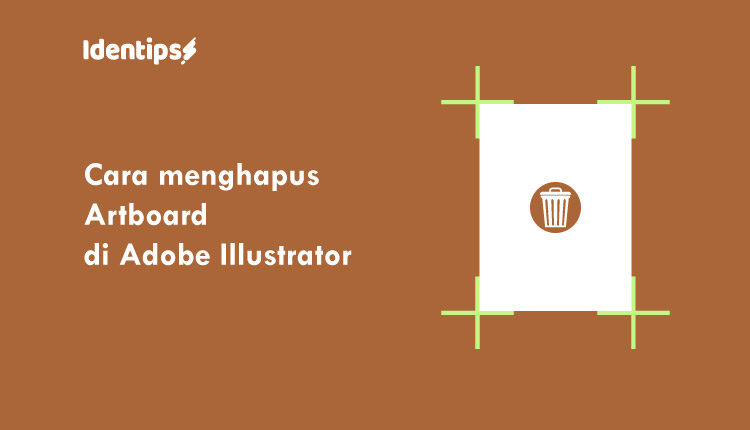Cara Menghapus Artboard Di Adobe Illustrator
Halo, selamat datang di Identips. Pada artikel ini saya akan menjelaskan langkah-langkah untuk menghapus atau meghilangkan Artboard di Adobe Illustrator. Artboard di Adobe Illustrator dapat di ibaratkan sebagai kertas gambar untuk desain kamu. Jika kamu ingin mencetak desain kamu, maka desain yang dapat kamu cetak hanya bagian desain yang ada dalam Artboard
Cara menghapus Artboard di Adobe Illustrator
Langkah pertama, aktifkan Artboard Tool yang ada pada toolbox. Kamu dapat menggunakan shortcut Shift + O.

Selanjutnya, arahkan mouse pada Artboard yang ingin kamu hapus, kemudian klik kiri.

Setelah Artboard yang ingin kamu hapus terpilih, klik tombol Delete Artboad yang ada pada properties bar, maka Artboard yang kamu pilih tadi akan terhapus.

Itulah di atas cara menghapus Artboard di Adobe Illustrator, jika kamu mengalami kesulitan silahkan beri komentar.